Arlo'nun güvenlik sistemi, evinizi dünyanın her yerinden izlemenizi ve kontrol etmenizi sağlar, ancak telefonunuzdaki Arlo kameralarından videoya bakmak biraz küçük olabilir. Google Asistan'ın akıllı ev kontrolleriyle, Arlo kameralarınızdan Chromecast'e bağlı TV'lere veya Google gibi akıllı ekranlara canlı yayın çağırabilirsiniz. "Ok Google, Oturma Odası TV'sinde Ön Kapıyı göster" gibi komutlar söyleyerek Ana Merkez. Arlo kameranız varsa mutlaka Google'a bağlamalısınız. Asistan. İşte nasıl!
Bu kılavuzda kullanılan ürünler
- Amazon: Arlo Profesyonel 2 ($380)
- En iyi satın alım: Google Ana Merkezi ($149)
- Google Oyun: Google Home uygulaması (Özgür)
Arlo'yu doğrudan Google Asistan'a bağlayabilirsiniz. Google Asistan uygulaması, ancak bunu Google Home uygulamasında yapmak, Google'ın yeniden tasarlanan Home View'daki odalara daha hızlı kamera eklemesine olanak tanır. Bir Google Home'unuz olmasa bile, Home View ve Home üyeleri işlevleri için Home uygulamasını indirmeye değer.
- Açık Google evi.
- Ana Sayfa sekmesinde (alt sekme çubuğunun en solundaki ev simgesi), simgesine dokunun. Eklemek.
- Musluk cihazı kur.



- Musluk Halihazırda ayarlanmış bir şeye sahip olmak.
- Musluk Arlo.
- Kayıt olmak Arlo hesabınızla ilişkili e-posta ve şifreyi kullanarak Arlo hesabınıza.



- Musluk İzin vermek Google'ın Arlo hesabınıza bağlı kameraları ve sensörleri görmesine ve kontrol etmesine izin vermek için.
- Google, Arlo hesabınızı senkronize edecek ve hesabınıza bağlı kamera, sensör ve ışık sayısını tespit edecektir. Google, cihaz listesini topladıktan sonra sizden kameraları bulundukları odalara atamanızı isteyecektir. Şuna dokunun: cihazlar bir odaya eklemek istiyorsunuz.
- Musluk bir odaya ekle.


- Şuna dokunun: oda cihazlar aittir. Not: Seçenek olmayan bir ada sahip bir odaya ihtiyacınız varsa, Özel oda ekle kendi oda adınızı yazmak için alttaki
- Musluk Sonraki.
- ile 8-11 arasındaki adımları tekrarlayın. Arlo cihazlarının her biri hesabında.
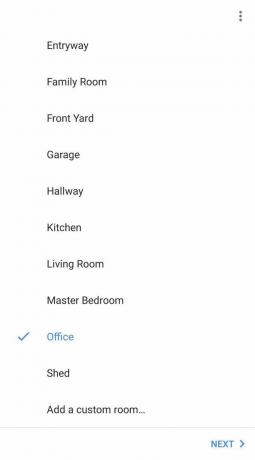

Tüm cihazlar bir odaya atandıktan sonra Google Home uygulamasındaki Ana Sayfa sekmesine dönebilirsiniz. bireysel Arlo kamera cihazlarına erişebileceğiniz ve bireysel Arlo cihazlarını görüntüleyebileceğiniz veya değiştirebileceğiniz yer ayarlar.
Arlo kameralarınızdan birinden canlı yayını çağırmak için şunu söyleyin: "Tamam Google, [kamera veya oda adını] göster" telefonunuzda, tabletinizde, Asistan özellikli Chromebook'unuzda veya akıllı ekranınızda.
Canlı yayını Chromecast gibi başka bir cihaza çağırmak için şunu söyleyin: Tamam Google, [kamera veya oda adını] [Chromecast veya görünen ad] üzerinde göster."
Arlo kameraları nasıl yeniden adlandırılır
Arlo kameralar genellikle Arlo sistemine - ve dolayısıyla Google Asistan'a - telaffuz edilmesi imkansız olduğu için Google Asistan'a sormanın imkansız olduğu anlamsız bir adla eklenir. Neyse ki, adlar değiştirilebilir ve Arlo kameralarınızı şu şekilde yeniden adlandırabilirsiniz: Arlo uygulaması.
- Aç Arlo uygulaması.
- Cihazlar sekmesinde, 𝌀 menü simgesi Yeniden adlandırmak istediğiniz kamera kartının sağ alt köşesindeki
- Musluk Cihaz ayarları.
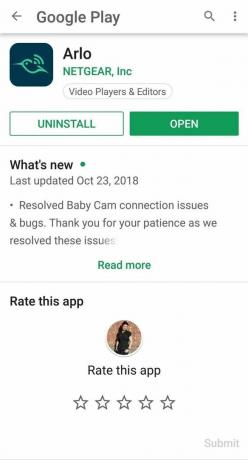

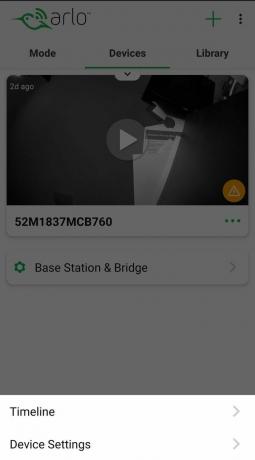
- Şuna dokunun: Kalem simgesi yeniden adlandırmak için sağ üst köşedeki
- bir yazın yeni isim kameranız için. Bir kameraya monte edildiği veya işaret edildiği konumun adını vermenizi öneririm, ancak adınızı hatırlaması ve söylemesi kolay olduğu sürece sorun olmaz.
- Musluk Kaydetmek.


Düzgün adlandırılmış kameralar, Google Asistan aracılığıyla ada göre çağrılmak ve Ana Sayfa Görünümü'nde tanınmak daha kolay olacaktır.
En iyi ekipman seçimlerimiz
Teknik olarak konuşursak, sahip olduğunuz sürece Arlo hesabı ve Google Asistan, hesapları birbirine bağlayabilirsiniz. Şu anda mevcut Arlo kameraların çoğu, Google Asistan ile uyumludur ve Google Asistan, bugünlerde hemen hemen her yerde. telefonlardan TV'lere ve set üstü kutulara, Wear OS akıllı kol saatlerine, hatta Android Auto bulunan arabalara kadar, bu nedenle sizin için uygun olanı karıştırıp eşleştirmekten çekinmeyin.

Arlo Profesyonel 2
Bu tamamen kablosuz kameralar hemen hemen her yere monte edilebilir.
Arlo'nun Pro 2 kameraları 1080p'dir, böylece ayrıntıları ve yüzleri daha kolay ayırt edebilirsiniz, Arlo Pro 2 baz istasyonu USB yedekleme sayesinde yedi güne kadar kaydı hem bulutta hem de yerel olarak ücretsiz olarak saklamanıza olanak tanır seçenek.
Aralarından seçim yapabileceğiniz çok sayıda Arlo kamera var, ancak Arlo Pro 2 kameralar daha yüksek bir çözünürlüğe sahip, daha geniş açılı bir resim çekiyor ve baz istasyonundan kameraya kadar pille çalışan, kablosuz 90 metre menzil; bir priz olsun, evinizin içinde veya çevresinde hemen hemen her yere monte edebilirsiniz yakın veya değil. Bu başlangıç sistemi, iki Arlo Pro 2 kamera ve bir baz istasyonu ile birlikte gelir.

Google Ana Merkezi
Bu akıllı ekran, Arlo beslemenizi tek bir cihazda çağırmanıza ve izlemenize olanak tanır.
Google Home Hub, Google Asistan tarafından desteklenen ilk akıllı ekran olmayabilir, ancak en uygun fiyatlı olanlardan biridir. 7 inç ekran ve sizi odanın her yerinden duyabilen mikrofonlarla donatılmış Home Hub, hepsi bir arada bir akıllı ev denetleyicisidir.
Google Asistan'ın bir Arlo beslemesini çağırmak için bir ekrana ihtiyacı vardır, bu nedenle Google Home gibi ekransız bir cihaz kullanıyorsanız Mini, sinyali her seferinde bir Chromecast'e göndermeniz gerekecek, ancak Ana Sayfa Görünümü, akışı doğrudan kendi başına çağırabilir. ekran. Aynı zamanda, fırında kurabiye yığınını yakmamaya çalışırken adım adım tarif talimatları ve YouTube izlemek için harika bir mutfak arkadaşıdır.

Google Chromecast (3. nesil)
Arlo'nun beslemesini gişe rekorları kıran bir filme dönüştürün ve büyük ekranda izleyin.
Google Chromecast, sözde "aptal TV"yi yükseltmenin ve tüm favori web içeriğinize erişmenin en uygun fiyatlı yollarından biri olmaya devam ediyor. Bu küçük dongle'ı arka bahçede kimin - veya neyin - sinsice dolaştığını görmek için kullanmaktan daha iyi ne olabilir?
Arlo kameralarınızdan gelen yayını küçük bir telefon veya tablet ekranından izlemek sizi zor durumda bırakabilir, ancak neden kameralarınızdan canlı yayınları izlemek için evinizdeki en büyük ekranı kullanmıyorsunuz? Arlo, Google Asistan'a bağlandıktan sonra** "Ok Google, [kamera veya oda adını] [Chromecast adı] üzerinde göster" demeniz yeterlidir.**
uygula
Arlo ve Google Asistan için kullanabileceğiniz pek çok donanım var, ancak kurulumunuz ne kadar büyük veya küçük olursa olsun aynı üç uygulamayı isteyeceksiniz.

Arlo uygulaması(Google Play'de Ücretsiz)
Arlo kameralarınızı kurmak ve yönetmek ve bir kamera hareket algıladığında veya birinin ön kapınıza geldiğini gördüğünde anlık bildirimler almak için Arlo uygulamasına ihtiyacınız var.

Google Home uygulaması(Google Play'de Ücretsiz)
Google Home uygulaması artık yalnızca Google Home cihazları için değil! Akıllı evinizdeki cihazları yönetin ve aile üyelerini kurduğunuz 'Ev'i kontrol etmeye davet edin.

Google Asistan(Google'da ücretsiz)
Muhtemelen telefonunuzda Google Asistan zaten etkindir, ancak Google Asistan diğer pek çok platformda mevcuttur. Hayatınızda başka nereye sığabileceğini görün.
